win10任务栏透明如何设置
- 分类:Win10 教程 回答于: 2023年05月03日 10:30:48
win10系统相比之前的系统,其实有很多新颖的功能,有很多朋友都想让win10更具个性化,将win10任务栏透明处理,但是也有一些朋友不知道win10任务栏透明应该要怎么设置。下面小编就为大家带来了win10任务栏透明设置教程,一起往下看。
工具/原料:
系统版本:windows 10系统
品牌型号:联想小新Pro 16 2021
方法/步骤:
方法一:进入TransflucentTB把任务栏设置成全透明
1、win10任务栏透明设置方法,打开win10应用商店.

2、搜索TransflucentTB,可以帮助大家任性设置任务栏。点击搜索结果进行下载。
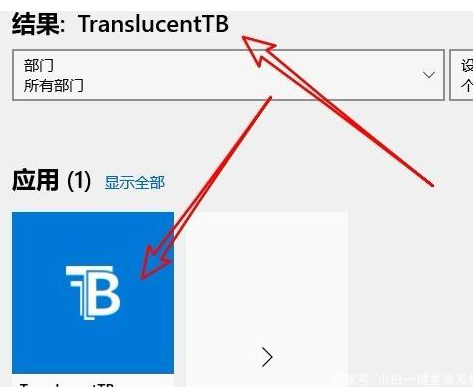
3、打开TransflucentTB文件,双击以exe结尾的程序名。
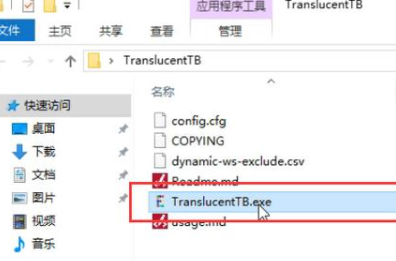
4、点击任务栏的小箭头,点击TransflucentTB图标将其打开。
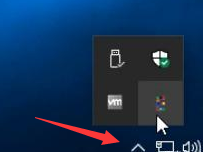
5、之后就可以将任务栏设置为全透明的状态了。

方法二:进入个性化设置把win10任务栏设置成半透明
1、打开开始菜单,点击最左侧的设置。也可以直接按下win+i快捷键打开设置窗口。

2、出现Windows设置窗口后,点击其中的个性化。
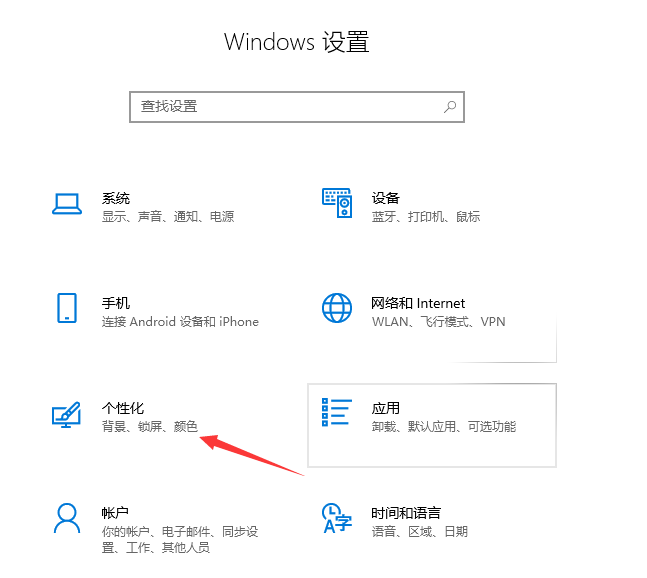
3、点击左侧列表的栏目,将透明效果开关开启即可。不过这个方法虽然是将任务栏设置了透明,但是还需要选择底色,所以不是真正意义上的全透明。
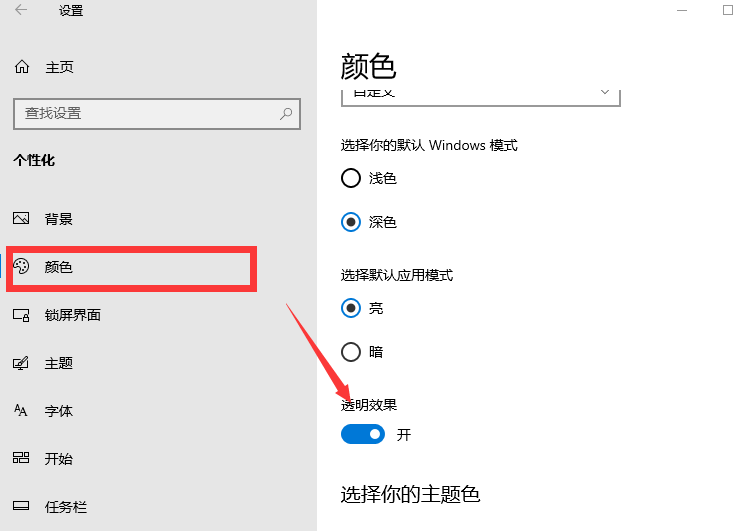
总结:
以上就是小编本文为大家带来的win10任务栏透明设置教程的全部内容了,操作是非常简单的,有需要的朋友可以按照教程一步一步操作即可完成设置。
 有用
26
有用
26


 小白系统
小白系统


 1000
1000 1000
1000 1000
1000 1000
1000 1000
1000 1000
1000 1000
1000 1000
1000 1000
1000 1000
1000猜您喜欢
- win10突然没有wlan选项怎么办..2021/03/13
- 小编教你怎样激活win10安装2017/08/31
- 小编教你怎么用360升级windows10系统..2017/06/08
- 官网下载win10系统的具体步骤..2021/07/14
- win10兼容cad哪个版本的介绍2022/01/17
- 安装win10卡在logo界面怎么办..2022/06/29
相关推荐
- 安装操作系统win102022/12/23
- 演示笔记本怎么重装系统win10..2022/04/15
- win10界面切换win7风格怎么换回来..2022/06/30
- 笔记本电脑怎么装win10系统2021/05/18
- 教你学会win10的microsoft edge卸载方..2021/02/19
- 详细教您win10开机项设置方法..2018/11/22

















